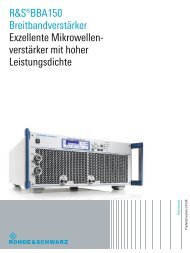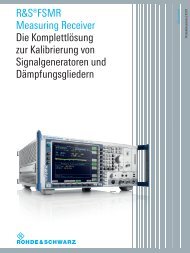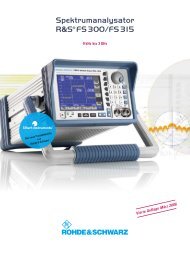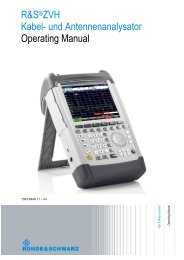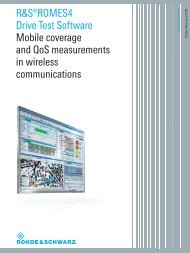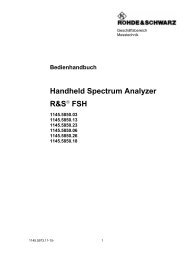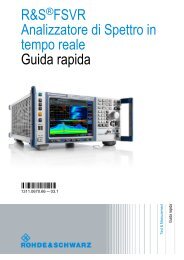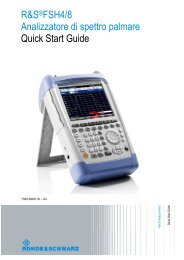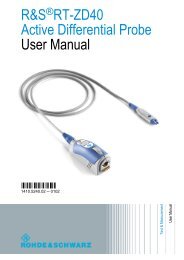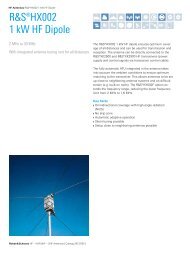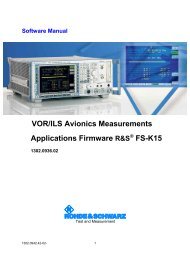R&S ZNB Guide de demarrage rapide - Rohde & Schwarz Singapore
R&S ZNB Guide de demarrage rapide - Rohde & Schwarz Singapore
R&S ZNB Guide de demarrage rapide - Rohde & Schwarz Singapore
You also want an ePaper? Increase the reach of your titles
YUMPU automatically turns print PDFs into web optimized ePapers that Google loves.
R&S ® <strong>ZNB</strong><br />
Écran tactile Souris Tâche typique<br />
Effleurer brièvement l'élément <strong>de</strong> comman<strong>de</strong>.<br />
Effleurer plus longtemps (effleurer et maintenir<br />
la pression du doigt).<br />
<strong>Gui<strong>de</strong></strong> <strong>de</strong> démarrage rapi<strong>de</strong> 1316.0062.09 ─ 05<br />
Cliquer sur l'élément <strong>de</strong> comman<strong>de</strong> (touche<br />
gauche <strong>de</strong> la souris)<br />
Utiliser l'appareil<br />
Sélectionner le bouton ou l'onglet d'outil<br />
logiciel<br />
Cliquer (touche droite) Ouvrir le menu contextuel<br />
Effleurer <strong>de</strong>ux fois (double effleurement) Double-clique (touche gauche) Ouvrir le clavier fictif à l'écran<br />
5.2 Travailler avec <strong>de</strong>s boîtes <strong>de</strong> dialogue<br />
Les boîtes <strong>de</strong> dialogue mettent à votre disposition <strong>de</strong>s groupes <strong>de</strong> réglages apparentés<br />
et vous permettent <strong>de</strong> faire <strong>de</strong>s sélections et <strong>de</strong> saisir <strong>de</strong>s données <strong>de</strong> manière organisée.<br />
Si cela est possible, les réglages sont visualisés. Un exemple vous est présenté ci-après.<br />
Toutes les boîtes <strong>de</strong> dialogue s'utilisent <strong>de</strong> manière similaire.<br />
Travailler avec <strong>de</strong>s boîtes <strong>de</strong> dialogue<br />
● Pour ouvrir une boîte <strong>de</strong> dialogue, effleurer un bouton d'outil logiciel avec trois points<br />
<strong>de</strong> suspension suivant son étiquette (par ex. "Start Cal (Manual) ...").<br />
● Utiliser la fonction "Transparency" pour obtenir une boîte <strong>de</strong> dialogue transparente,<br />
que vous pouvez comman<strong>de</strong>r tout en visualisant la trace et les éléments d'affichage<br />
sous-jacents.<br />
● Glisser et déposer le triangle hachuré dans l'angle inférieur <strong>de</strong> droite pour modifier<br />
la taille d'un diagramme.<br />
● Certaines boîtes <strong>de</strong> dialogue sont subdivisées en onglets, qui contiennent <strong>de</strong>s groupes<br />
<strong>de</strong> réglages connexes. Effleurer un onglet pour accé<strong>de</strong>r aux réglages.<br />
39